Текущая ситуация с конфиденциальностью в сети

Если вы много путешествуете, то наверняка используете бесплатные общественные Wi-Fi точки доступа в сеть, чтобы проверить, как там ваши дела на Forex, долить сеточки и закрыть прибыльные сделки. Иногда сделать это в другой стране невозможно. Те же Google, Facebook, Youtube, а также многие другие популярные сервисы в некоторых странах просто заблокированы, например, в Китае.
Вообще, многие интернет-сайты цензурируются рядом правительств, и больше всего в странах с «железным занавесом» не любят Google, с помощью которого можно найти практически любую информацию. Кстати, в самом Google не стесняются и подобную информацию не скрывают, давая возможность узнать, правительства каких стран блокируют доступ к их сайту или запрашивают информацию о пользователях. Узнать эту информацию можно на официальной страничке Google под названием «Отчет о доступности сервисов и данных».
Помимо недоступности сервисов в некоторых странах, в путешествиях вообще есть определенная проблема с нормальным доступом в Интернет. Не всегда удается купить местную SIM-карту, поэтому приходится подключаться к Wi-Fi сетям в отелях, аэропортах и кафе. Фактически мы ничего не знаем об этих сетях: кем они были созданы, насколько надежны, и не «слушает» ли кто-либо сейчас наш трафик.

Чтобы ваши личные данные, такие как пароли и логины от терминалов и кошельков, утекли в карманы не очень добросовестных людей (вместе с вашими деньгами), не обязательно выезжать за границу. Вы всегда можете для этого просто подключиться к бесплатной точке доступа в любимой кафешке, в метро, электричке или в любом другом месте. Вы понятия не имеете, насколько безопасны эти сети, и, вполне возможно, прямо сейчас весь ваш трафик прослушивается злоумышленниками, которые сидят за соседним столиком. Более того, находиться непосредственно рядом не обязательно, достаточно сделать довольно нехитрые настройки общественной Wi-Fi сети, чтобы получать нужные данные «с доставкой на дом».
Отсюда простое правило – всегда, когда вы подключаетесь к общественной сети, вы должны понимать, что все данные, с которыми вы работаете в рамках этой сессии, отныне тоже достояние общественности, в том числе и ваши счета, кошельки и личные переписки с фоточками котиков.
Еще одно неудобство – реклама. Дело в том, что эффективная реклама – это таргетированная и персонализированная реклама. Рекламные сети, арендующие площади на страницах сайтов, собирают о нас необходимую им информацию: пол, возраст, страна и адрес проживания, личные интересы и хобби, профессиональные интересы и навыки, сексуальные предпочтения и пр. Так уж сложилось, что рекламные сети знают о вас больше, чем самые близкие ваши родственники.
Кроме того, не стоит забывать и о правительстве, которое в последние годы старается взять интернет под свой контроль, ограничивая нашу свободу в сети. Законодательство обязывает интернет-провайдеров записывать весь трафик пользователей и хранить какое-то время на своих серверах (в России это система СОРМ). К этому архиву могут получить неограниченный доступ спецслужбы и с легкостью использовать эту информацию против пользователей. На сегодняшний день уже имеется немало прецедентов, когда люди за какой-то неосторожный комментарий в любимом виртуальном вконтактике отправлялись во вполне реальную тюрьму на не менее реальный срок.
Ну и, конечно же, Роскомнадзор, который блокирует не только неугодные правительству сайты, но и вместе с ними вообще любые, какие попадутся на пути. А теперь, кстати, еще и VPN-сервисы. Как видите, абсолютно никому, кроме вас самих, не выгодна ваша анонимность. Даже наоборот – гораздо удобнее знать о том, что вы думаете и чем живете, чтобы показать вам в нужный момент правильный баннер, залезая в ваш кошелек, ну или просто посадить, если вас что-то не устраивает.
Загрузка VPN-приложения
Существует два способа загрузки приложения: для тех, у кого есть доступ к Google Play Store, и для тех, у кого доступа нет.
Если у вас есть доступ к Google Play Store, намжмите на кнопку Get it on Google Play.

В Google Play Store нажмите Установить, далее Открыть.
Если у вас нет доступа к Google Play, нажмите на кнопку Загрузить APK-файл, чтобы загрузить APK-файл непосредственно на ваше устройство Android.
Примечание: ExpressVPN не рекомендует загружать наш файл APK с посторонних сайтов. Узнайте больше про загрузку файлов APK.
Ваше устройство по умолчанию запрещает установку приложений из сторонних источников. Поэтому откройте настройки, далее включите опцию Разрешить установку приложений из этого источника.
Загрузив файл APK на свое устройство, нажмите ОТКРЫТЬ, далее нажмите Установить.

Нажмите ОТКРЫТЬ, чтобы запустить приложение.
Нужна помощь?
Штатная возможность
Кроме как через VPN-клиенты для Android, поменять свой IP-адрес и найти нужный защищенный сервер можно и штатными путями. Большинство последних версий Android работают без подключения дополнительных утилит. Для этого нужно зайти в Настройки и найти пункт Подключение. Дальше потребуется найти пункт «Другие настройки» и посетить категорию «Настройка и управление ВПН».
Если на телефоне уже имеется какой-либо клиент, то подключить его можно будет в один клик. Чтобы создать новое подключение и ввести свои параметры, следует нажать на кнопку «Добавить». Чтобы не допустить ошибок на этапе ввода персональных данных, лучше зарегистрироваться на одном из доступных ресурсов сетей ВПН. Такие сервера бывают платными, условно-бесплатными или полностью бесплатными. В качестве примера можно взять известную службу ExpressVPN. Она функционирует в 90 разных странах и отличается от других поддержкой торрент-файлов и возможностью запуска потокового видео в разрешении до 4К.

При поиске такой службы достаточно вбить в поисковик фразу «VPN 99» и посетить любой открывшийся сайт
Сравнивая существующие сервера, необходимо обращать внимание не только на их популярность, но и на отзывы клиентов о надежности и скорости соединения. Создать собственную ВПН-точку можно и самостоятельно
Из-за отсутствия сложных манипуляций такая работа под силу даже начинающему системному администратору.
DNS 1.1.1.1 CloudFlare на Android и iOS
CloudFlare запустил свою службу DNS-резолвинга 1.1.1.1 еще в апреле 2018 года как более быструю и безопасную альтернативу DNS вашего интернет-провайдера, общедоступного DNS Google и даже OpenDNS от Cisco.
На сегодняшний день это самый быстрый сервис DNS с упором на конфиденциальность данных. Компания делает акцент на безопасности пользователей и обещает удалять все данные DNS-запросов по истечении 24 часов.
DNS 1.1.1.1 CloudFlare
В основе работы сервиса лежит open source DNS-сервер Knot Resolver. Компания CloudFlare воспользовалась им, так как он имеет почти все нужные ей функции, а также использует модульную архитектуру. DNS-сервер Cloudflare использует протоколы DNS-over-TLS и DNS-over-HTTPS.
На момент написания статьи общемировая задержка 1.1.1.1 составляет 14 мс. Это меньше показателей популярных OpenDNS (20 мс) и Google DNS (34 мс), что делает его самым быстрым DNS-сервером.
Хотя создание бесплатной службы на компьютерах было простым процессом, было сложно и практически невозможно настроить 1.1.1.1 на Android и iOS. Однако Cloudflare предоставила приложение для обеих платформ, чтобы упростить настройку вашего телефона или планшета для использования DNS-адреса 1.1.1.1.
Как настроить 1.1.1.1 CloudFlare DNS на телефоне
Процесс переключения IP-адреса DNS по умолчанию в 1.1.1.1 CloudFlare очень прост.
- Загрузите приложение из Google Play или iTunes
- Откройте приложение 1.1.1.1.
- Нажмите кнопку OK, чтобы разрешить настройку подключения VPN
- Переключите ползунок в положение «On»
Вместо того, чтобы изменять сетевые настройки на вашем устройстве, мобильное приложение использует функции VPN для инкапсуляции и маршрутизации трафика в DNS 1.1.1.1, что сделает невозможным отслеживание вашей онлайн-активности со стороны провайдера.
Нажав на кнопку в нижней части экрана «Три полоски», а затем выбрав пункт «Advanced», вы можете просмотреть информацию о подключении и настроить шифрование.
Пункт «Logs» отображает информацию об отладке, которая может оказаться полезной для устранения неполадок и устранения проблем с подключением (данная информация автоматически удаляется каждые 24 часа).
Windscribe VPN
Довольно щедрый бесплатный VPN, предлагающий 10 ГБ данных в месяц. Но только если вы поделитесь своим адресом электронной почты с провайдером. Если вы этого не сделаете, вам будет доступно всего 2 ГБ данных в месяц.
Есть возможность вручную выбрать сервер, к которому хотите подключиться. Их много на выбор — 20 серверов в 10 разных странах. Также доступно множество замечательных функций, включая раздельное туннелирование, которое позволяет выбирать, какие приложения будут работать через VPN.
Если нравится приложение Windscribe, но не нравятся ограничения трафика, нужно перейти на платный план. Ежемесячная подписка обойдется 449 рублей, но вы можете снизить цену, если внесете предоплату за весь год.
Особенности:
- Лимит бесплатного трафика: 2 или 10 ГБ в месяц.
- Выбор сервера: Вручную — доступно 20 локаций
- Политика отсутствия регистрации: Да
- Платные планы: от 449 рублей в в месяц.
6. ProtonVPN
Бесплатный VPN-сервис
Последним сервисом в нашем списке лучших бесплатных VPN является ProtonVPN, который выделяется тем, что не имеет ограничения на объем данных. Вы можете анонимно просматривать веб-страницы в Интернете со своего телефона Android или любого другого устройства столько, сколько захотите, но ваша скорость будет сильно снижена, особенно когда в сети много пользователей. Доступны три местоположения, включая Нидерланды, Японию и США.
Настроить VPN легко, хотя нужно создать учетную запись. Но как только вы зарегистрируетесь, получите полнофункциональную семидневную пробную версию бесплатно. Приложение для Android также не содержит рекламы, независимо от того, используете ли вы бесплатный или платный план.
ProtonVPN имеет строгую политику отсутствия журналов и может использоваться только одним устройством одновременно на бесплатном плане. Платные планы начинаются с 366 рублей в месяц и доходят до 2 198 рублей в месяц.
Особенности:
- : без ограничений.
- Выбор сервера: Ручной — доступно три
- Политика отсутствия регистрации: Да
- Платные планы: от 366 рублей в в месяц.
7. Бесплатная VPN от Hotspot Shield для Android
Бесплатная VPN от Hotspot Shield для Android
Несколько вещей делают Hotspot Shield одним из лучших бесплатных VPN-сервисов для Android. Он предлагает 500 МБ данных в день или около 15 ГБ в месяц. Этого недостаточно для интенсивного использования, но это больше, чем то, что вы получаете от большинства других бесплатных виртуальных частных сетей.
Начать работу очень легко, так как вам не нужно сообщать сервису свою почту или данные кредитной карты. Просто загрузите приложение на свой телефон, нажмите «Подключиться», и все готово. Главный недостаток в том, что вы не можете выбрать сервер, к которому хотите подключиться — приложение сделает это автоматически. В приложении для Android есть реклама, что раздражает.
Как и остальные службы в этом списке, Hotspot Shield не ведет журналы. Он также предлагает платные планы от 7,99 долларов в месяц, которые избавляют от рекламы и остальных ограничений.
Особенности:
- Объем данных: 500 МБ в день.
- Выбор сервера: автоматический
- Политика отсутствия регистрации: Да
- Платные планы: от 7,99 долларов в месяц.
8. Hide.me
Hide.me
Этот Android VPN ограничивает вас 10 ГБ трафика в месяц, что довольно много. На выбор доступны пять местоположений серверов — Нидерланды, Канада, Сингапур и США (восточное и западное побережье).
Hide.me обещает, что не будет регистрировать ваши действия, давая вам уверенность в том, что провайдер не будет продавать ваши данные тому, кто предложит высокую цену. Его легко настроить и использовать, при этом не нужно сообщать информацию о кредитной карте. Все это вместе делает его одним из лучших бесплатных VPN-сервисов.
Если нужно больше трафика, есть несколько платных планов на выбор. Цена начинается с 4,99 долларов в месяц и до 12,95 долларов в месяц, в зависимости от продолжительности подписки.
Особенности:
- Объем данных: 10 ГБ в месяц
- Выбор сервера: Вручную — доступно пять
- Политика отсутствия регистрации: Да
- Платные планы: от 4,99 долларов в месяц.
Советы по использованию VPN на Android
Выбрав VPN на андроиде совершенно бесплатно с хорошей скоростью, важно знать, как им пользоваться. Некоторые решаются на использование программы по причине недоверия своему провайдеру
Но здесь важно понимать, что отныне вы должны полностью доверять VPN-сервису. Соответственно, придется приложить усилия для того, чтобы выбрать надежную программу. Так как речь идет о безопасности данных, не стоит гнаться за дешевизной. Правильнее делать ставку на хорошую репутацию.
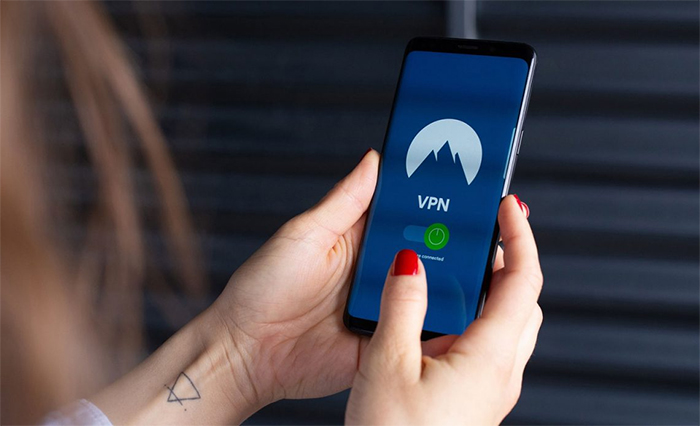
Прежде чем скачивать приложение, надо внимательно изучить не только отзывы, но и пользовательское соглашение
Обратить внимание на параметры, на политику отсутствия логов и аварийное отключение. Некоторые сервисы позволяют защитить не только ПК (с Windows, Mac или Linux), но и смартфоны
При желании охвата всей домашней сети, стоит отдать предпочтение подписке с возможностью использования на разных устройствах.
В ряде случаев, для доступа в интернет, VPN становится неотъемлемым инструментом. С помощью недорогого софта, можно защитить ценную информацию не только от посещаемых сайтов, но и интернет провайдеров. Но несмотря на существенные преимущества – виртуальная частная сеть не панацея и не может гарантировать полную конфиденциальность. Поэтому VPN следует применять в комплексе с другими технологиями безопасности и защиты личных данных.
Как настроить VPN на роутере?
В большинстве случаев пользователи получают доступ в Интернет через домашние, корпоративные или общественные Wi-Fi сети. В этом разделе предлагается подробная инструкция, как настроить VPN на роутере с помощью встроенных средств операционной системы Windows. Частные виртуальные сети позволяют изменить IP-адрес вашего устройства для аутентификации на некоторых ресурсах или выполнения иных действий.
Настройка ВПН-сервера возможна только на тех роутерах, которые имеют такую функцию. Из приведенной ниже инструкции вы узнаете, как настроить VPN на маршрутизаторах известного производителя. Для создания безопасного подключения необходимо получить «белый» IP-адрес у вашего провайдера, который обычно предоставляется бесплатно или за чисто символическую сумму.
Порядок настройки VPN-сервера на Wi-Fi роутере следующий:
- В любом из браузеров вводим в адресную строку IP адрес роутера, состоящий обычно из 4 групп цифр разделенных точками. Для большинства маршрутизаторов: 192.168.0.1 он указывается на наклейке на корпусе устройства.
2. Выберите вкладку «Войти» и в открывшиеся поля впишите имя пользователя и пароль (за редким исключениям никнейм – admin, а пароль – 1111).
3. Найдите вкладку «VPN/PPTP» и откройте ее двойным кликом.
- Задействуйте VPN (PPTP) сервер и выберите тип шифрования. В поле «Имя пользователя» и «Пароль» вписываем необходимые данные.
Разобравшись в вопросе, как настроить VPN сервер на роутере и завершив этот процесс, переходите к настройкам компьютера ОС Windows 7. Процедура несложная и выполняется в такой последовательности:
- Откройте окно «Панель управления» и во вкладке «Сеть и интернет» выберите «Центр управления сетями и общим доступом».
2. Кликните правой клавишей мыши по записи «Настройка нового сетевого подключения или сети».
3. Последовательно выполните переход «Подключение к рабочему месту» – ответ «Нет, создать новое подключение», затем «Использовать мое подключение к интернету (VPN)».
4. В открывшейся вкладке в окошке «Интернет-адрес» впишите ip-адрес вашего Wi-Fi маршрутизатора. В окошке «Имя местонахождения» введите любой наименование латиницей без пробелов, например vpn_home. Внешний адрес вашего роутера можно установить с помощью интернет-сервиса 2ip.ru.
5. В форме доступа укажите логин и пароль пользователя для установления соединения к локальной ВПН-сети и нажмите на кнопку подключиться.
6. В случае если в процессе настройки VPN не было допущено ошибок, в списке подключений появиться новое.
7. Кликните по этому соединению правой клавишей мыши и выберите пункт «Состояние» и перейдите во вкладку «Свойства».
8. Откройте раздел «Безопасность», укажите «Тип VPN» — автоматически, «Шифрование данных» – обязательное, разрешите использование протоколов CHAP.
9. Перейдите в раздел «Параметры» подраздел «Параметры PPP» и поставьте галочку на записи «Включить расширение LCP».
10. Закройте все вкладки меню настроек нажатие на кнопку «ОК».
При необходимости можно настроить автоподключение к VPN при запуске компьютера с помощью «Планировщика заданий». Для этого в панели управления откройте соответствующую вкладку и создайте простую задачу. В поле имя укажите любой название английскими буквами без пробелов. Во вкладке триггер сделайте отметку на записи «При входе в Windows», в подразделе «Действие» выберите «Запустить программу». Сохраните изменения и перезагрузите компьютер, который после запуска должен автоматически подключиться к ВПН-сети.
Приложение «Hide.Me Vpn»
Если вышеописанный метод вам кажется сложным, то можно использовать более простой путь. Множество популярных VPN провайдеров предлагают собственные приложения для Андроид, которые существенно упрощают процесс настройки VPN подключения.
В качестве примера рассмотрим программу от компании Hide.Me. Следует перейти в магазин приложений Гугл Плей и найти там софт «Hide.Me Vpn». Устанавливаем его на планшет или телефон Андроид.
Затем запускаем программы и нажимаем на «Зайдите под вашим аккаунтом».
Увеличить
Теперь нужно ввести логин и пароль, которые были получены в процессе регистрации на ресурсе VPN провайдера.
Увеличить
Когда вы зайдете в приложение, то нажмите на кнопку «Включить защиту».
Увеличить
Подтверждаем подключение к VPN.
Увеличить
После этого устройство Андроид будет работать через подключение VPN.
Подробнее про VPN
Итак, благодаря VPN есть возможность получить большую свободу общения и защитить свои личные данные, открыть доступ к недоступным в определённых регионах интернет-ресурсам, обрести высокий уровень анонимности при работе в сети.
Как же устроена эта технология? Всё не так уж сложно. При подключении к VPN создается защищенный канал между вашим девайсом и впн-сервером. Все данные в этом канале зашифрованы. Получается, что соединение между вашим смартфоном и интернет-провайдером дополняется виртуальной сетью. Что это даёт?
- Ваш реальный IP заменяется на подставной. Допустим, вы находитесь в России, а вот айпишник отображается как американский или испанский. Получается, в сети вы становитесь практически невидимыми. Заходите на сайт или форум, а администраторы видят, что вы, допустим, не из России, а из Италии. Таким образом, любые блокировки сайтов можно обойти.
- Зашифровывается соединение. Ваш провайдер или сисадмин на работе не узнает, куда вы заходили со своего смартфона meizu. Хакеры или перехватчики также не смогут получить конфиденциальные данные. Сохраните вы и свою анонимность – всё-таки неприятно думать и понимать, что кто-то может легко просмотреть историю вашего интернет-сёрфинга.
Блокировка доступа к системным настройкам
Вы можете запретить пользователям устройств изменять системные настройки VPN, если такая блокировка поддерживается мобильной инфраструктурой предприятия. В некоторых версиях Android при этом блокируется включение функции «Постоянная VPN», как указано в таблице ниже.
|
Версия Android |
Администрирование |
Что происходит при блокировке доступа к системным настройкам |
|---|---|---|
|
5.0 |
Полностью управляемые устройства |
Приложение для доступа к виртуальным частным сетям не будет активироваться. |
|
6.0 |
Полностью управляемые устройства и рабочий профиль |
Приложение для доступа к виртуальным частным сетям не будет активироваться. |
|
7.0 или более поздняя |
Полностью управляемые устройства и рабочий профиль |
Функция «Постоянная VPN» будет запускаться, если это разрешено контроллером политик на устройствах. Прочие приложения для доступа к виртуальным частным сетям не будут активироваться. |
Использование функции раздельного туннелирования
Вы можете воспользоваться опцией раздельного туннелирования и выбрать приложения, трафик которых будет или не будет перенаправлен через VPN.
Чтобы получить доступ к настройкам раздельного туннелирования, откройте Настройки.
Далее Настройки > Раздельное туннелирование.
Выберите опцию Только выбранные приложения используют VPN, чтобы создать список приложений, которые будут использовать VPN. В разделе ДОБАВИТЬ ПРИЛОЖЕНИЯ вы сможете выбрать приложения, которым необходима VPN-защита.
Примечание. Если вы заблокировали весь трафик, кроме трафика VPN-серверов, через системные настройки вашего устройства Android, то лишь выбранные в этом меню приложения смогут использовать Интернет. Все прочие приложения будут полностью заблокированы, пока вы не добавите их в данный список.
Если вы активируете опцию Выбранные приложения не используют VPN, то приложения, выбранные в разделе ДОБАВИТЬ ПРИЛОЖЕНИЯ, не получат VPN-защиту.
Нужна помощь?
Как настроить ВПН на телефоне Андроид?
На самом деле и здесь каждый сможет разобраться, как установить VPN на телефон Андроид. Нужно просто перейти в «Настройки», после чего в «Беспроводные сети» и «VPN». Если ранее было установлено приложение, нужно просто выбрать поставщика услуг и активировать сервис. Если же список пуст, и вы ничего не устанавливали, тогда нужно кликнуть «Добавить конфигурацию» и ввести данные, которые были предоставленные провайдером:
- тип протокола;
- ID удаленного сервера;
- логин и пароль.
После этого достаточно просто активировать режим. Отключить ВПН на телефоне еще проще – нужно просто переместить рычаг в обратную сторону. Но стоит ли вручную устанавливать ВПН, если есть множество эффективных платных и бесплатных дополнений. Рассмотрим с вами тройку наиболее эффективных из них.
Безопасность
Если используется обыкновенное подключение к сети, трафик передается от пользователя напрямую интернет провайдеру. Информация передается в открытом виде, и третьи лица могут получить к ней доступ. Туннелирование позволяет создать защищенный канал, по которому информация передается в зашифрованном виде на сервер, а ключи шифрования есть только у пользователя и сервера. Получить доступ к информации пользователя можно, лишь имея физический доступ к серверу в момент подключения. Большинство крупных провайдеров VPN услуг никогда не сохраняют логи, а физический доступ к их серверам практически исключен. Хотя трафик расшифровывается на сервере, определить конкретного пользователя, который делал этот запрос невозможно – к ВПН подключаются одновременно сотни хостов.
Методы шифрования в туннелях
ВПН туннель – это своеобразный защищенный мост между устройством пользователя и сервером, где данные шифруются при помощи надежных 256-битных алгоритмов. Некоторые сервисы используют 128 битные AES. Даже такие ключи взломать невозможно – используя метод грубого перебора (брутфорса) это заняло бы миллионы лет.
Типы протоколов в VPN туннелях
Самый распространенный среди ВПН сервисов протокол передачи данных в ВПН сетях — OpenVPN. Он использует стандартные TCP и UDP запросы, что позволяет скрыть использование VPN подключения. Пакеты данных шифруются 256-битным шифрованием, а для его работы нужно только соответствующее клиентское приложение. PPTP – самый простой программный протокол. Используется для установления связи типа точка-точка. Для авторизации использует пароль. Шифрование отсутствует, его область применения — настройка соединений программными средствами операционных систем L2TP, IPSec. L2tp это более совершенная версия PPTP, но шифрование у протокола по-прежнему отсутствует. L2TP используется в связке с IPSec – протоколом, шифрующим пакеты данных и обеспечивающим безопасность. Главный недостаток IPsec – сложная настройка клиентских приложений. PPTP или IPSec гораздо менее стабильные протоколы, чем OpenVPN. Хотя для настройки виртуальной сети через PPTP не требуется никаких дополнительных программ, PPTP требует поддержки GRE47, из-за чего может нестабильно работать под сетевым экраном (NAT) и требовать долгих настроек.
Как установить и настроить VPN туннель
Туннелирование VPN может использоваться для объединения двух локальных сетей, к примеру внутренних сетей двух филиалов одной организации для безопасного обмена информацией. Сделать VPN туннель можно как при помощи стороннего ПО, вроде программы OpenVPN, так и при помощи встроенных средств ОС.
Создание ВПН туннеля
Самой простой задачей, для которой может потребоваться VPN туннели – получение доступа к домашнему ПК из любой точки мира. Нередки ситуации, когда человек уезжает в командировку в страну, в которой доступ к соцсетям или любимым ресурсам заблокирован. Чтобы не платить деньги ВПН-провайдерам, достаточно настроить vpn туннель между мобильным устройством и домашним ПК. Собственный VPN туннель будет совершенно бесплатным. Доступ к сайтам восстановится, а скорость работы будет всегда большой, ведь к домашнему ПК подключается только один пользователь.
Порядок настройки
В первую очередь, необходимо обеспечить статический ip-адрес для ПК, к которому планируется подключаться.
- Ключ, сертификат ca.crt, ca.key
- Ключ, сертификат сервера server.crt server.key.
- Ключ, сертификат клиента cl1.crt cl1.key
- Параметры DiffieHellman dh1024.pem.
- Ключ TLS для аутентификации пакетов ta.key
- После этого создаются файлы конфигурации клиента (.ovpn), где указываются ip адрес с местоположением ключей.
- Последним шагом настраиваются брандмауэр и маршрутизация.
При помощи мобильного приложения OpenVPN Connect и файла конфигурации, можно подключиться по защищенному ВПН туннелю к домашнему ПК из любой точки мира.
Для чего можно использовать VPN
Повышенная безопасность. Ваши данные будут зашифрованы, что означает, что хакеры не смогут получить к ним доступ. Если вы используете закрытую сеть для работы, вы можете сохранить её в тайне. Это означает, что безопасность для вас, вашего бизнеса и любых чувствительных данных останется в вашем распоряжении. Шифрование защищает вас и ваши данные
Это важно для любого, кто использует интернет, и особенно для ведения бизнеса — Интернет-анонимность. Если вы хотите просматривать веб-сайты в полной конфиденциальности, вам нужно использовать VPN на телефоне
VPN действует как маска, позволяющая вам анонимно вести свой бизнес в Интернете. В отличие от веб-прокси или программного обеспечения для маскировки IP-адресов, VPN позволит вам незамедлительно получать доступ к веб-сайтам и веб-приложениям.
Удалённый доступ к вашей сети. После настройки VPN вы можете подключиться к ней удалённо из любого места с подключением к интернету. Вы можете безопасно войти в свою сеть и получить доступ к необходимой информации, документам и т. д. Для бизнеса это повысит производительность. Для пользователей, которые используют VPN для конфиденциальности, это означает, что вам не придётся переживать за отправку электронной почты или конфиденциальных документов, что могут быть перехвачены. Вы можете хранить все свои данные в закрытой сети, к которой есть доступ только у вас. И этот доступ может быть получен где угодно.
Делитесь файлами в своей сети. После настройки VPN вы можете открыть доступ к файлам для других пользователей. Это означает, что члены вашей сети легко смогут получить доступ и передавать файлы между собой. Эта функция становится все более привлекательной для предприятий, которые хотят предоставить членам группы безопасный доступ к рабочему продукту
Что особенно важно для личных или секретных данных. Безопасное соединение – единственный способ обмениваться файлами без обнаружения или перехвата
Измените свой IP-адрес и местоположение сервера. Это неотъемлемая часть предыдущих пунктов, но именно так работает анонимность и обход интернет-фильтров. Вы можете изменить местоположение IP-адреса или «скрыть» его и своё местоположение. Вы можете использовать VPN, чтобы легко изменить свой IP-адрес на адрес, расположенный, например, в Германии. Это просто и обеспечивает вам больше анонимности и безопасности. Кроме того, вы также сможете получить доступ к региональному контенту, веб-сайтам и веб-приложениям, которые обычно доступны только пользователям в Германии. Многие компании в зарубежных странах не могут позволить себе веб-сайт для каждого локализованного рынка отдельно. Это означает, что вы можете получить доступ к немецкому веб-сайту по адресу .de без перенаправления на адрес .com (если он вообще существует).
Лучшая производительность. Иногда доступные серверы не оптимизированы под большое количество пользователей. Но подключение через VPN может улучшить скорость и производительность. Это, безусловно, лучше, чем сеть прокси. VPN-сервисы очень серьёзно относятся к производительности. В прошлом VPN работали медленно, с задержкой и постоянным обрывом соединения. Новые разработки сделали эти неудобства делом прошлого. И во многих случаях использование VPN может привести к повышению производительности всей системы, включая приложения, требующие доступ к сети в фоновом режиме.
Статистика пользователей VPN-сервисов по странам мира
Тонкости настройки
Существует несколько способов, позволяющих подключить VPN на Андроид. Каждый из них имеет свои преимущества и недостатки. Большинство пользователей пользуется такими вариантами настройки VPN на Андроид, как:
- Установка специального клиента из магазина приложений Google Play.
- Введение логина и пароля в сетевых настройках.
При первом способе подключения необходимо скачать проверенный клиент. В качестве примера можно взять программу Turbo VPN. Она работает без регистрации и не требует введения сложных паролей. Спектр предоставляемых сервисов и сценариев использования довольно широкий. Он включает в себя такие функции, как:
- Просмотр интернет-страниц.
- Работа в мессенджерах и клиентах социальных сетей.
- Просмотр потокового видео и т. д.
Чтобы начать работу с клиентом Turbo VPN, необходимо выполнить несколько несложных действий. В первую очередь — скачать приложение и выполнить инсталляционную работу. Запуская программу в первый раз, следует нажать на большую красную кнопку. Затем следует подождать 3 секунды, пока трафик сети будет перенаправлен на используемый сервис (приложение выбирает его автоматически, или пользователь задает нужную настройку вручную).
Чтобы следить за состоянием работы утилиты, достаточно обратить внимание на сообщения, которые выводятся в уведомлениях. Нажимая на них, можно оценить текущие параметры канала, а именно:
- Скорость загрузки и отправки.
- Объем отправленных данных в мегабайтах (единицу измерения можно поменять).
При желании возвратить базовые параметры с реальным IP-адресом, достаточно нажать на пункт отключения программы. Вот и все, настройка клиента считается завершенной.

































